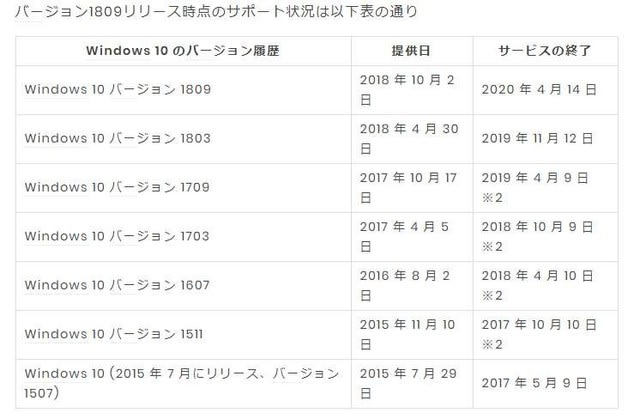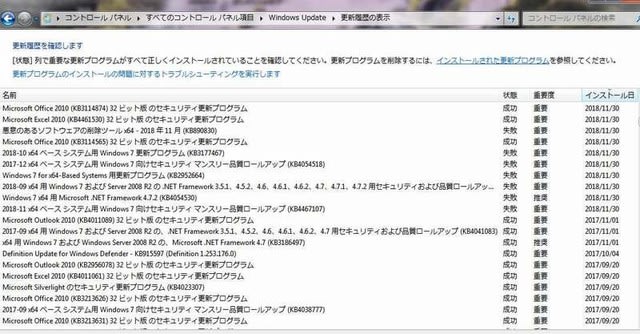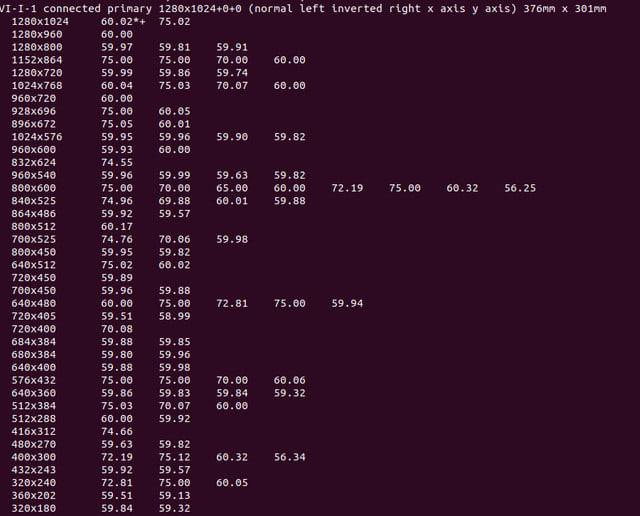Windows7は来年1月にサポート切れで10への買い換えを推奨されているが・・・
windows7は2020年の1月14日でサポートが切れるので、windows10に乗り換えるべきであり、それ以外に選択肢がない・・・というように思いこんでいる人もいますが、実際はそうでも無いです。windows7の延長サポートは費用がかかりますが、どうしても古い7対応のソフトを使わないと業務が出来ないのであれば、これで使い続けられるし、2023年までサポートが延長できます。むしろ、windows7を使い続けていた方が、更新作業に伴う不具合がかなり少ないようにも考えられます。
windows10は本当に無条件にサポートが2025年まで保証されるのか?
そうとも限らないです。実際、windows10の場合は、少し型落ちの新品のNECのPCを15万円も会社で出費して今年の1月に購入しましたが、前バージョンの18.03のままであり、そのまま更新しないと僅か半年後の今年の11月にはサポートが切れます。じゃあ、工場出荷時に最新バージョンの18.09にアップデートしてないのは不備かというとそうでもなくて、実際はこれに重大な不具合が報告されていたのでアプデを見送っているのが実状だろうと推測されます。その後、昨年の11月に修正パッチが公開されましたので、MSから更新のお知らせが到着したら、速やかにアプデする必要があります。
windows10のアップデートには留意すべき点がもう1つ
留意すべき点がもう1つあります。それは高速スタートアップという機能です。これは、すべてのwindows10機種の工場出荷時にあらかじめ初期設定されていて、便利ですが実はデメリットとして更新失敗の一つの要因になっています。
これは、テレビみたいに終了時に完全にシャットダウンせずに待機状態のままになっていて、起動時に高速スタートアップを実現していますが、windows10の更新の失敗の要因になっています。つまり、春秋の大型アップデートの際は途中で何回も自動的に再起動されるのでタイミングによっては更新に失敗してシステムが不安定になる場合があります。さらに、同時にwordやexcelやセキュリティソフトの更新も行われる場合は、再起動の回数が増えことから、なおさらエラーの可能性が高くなり、その結果シシステムがより不安定になり、wordやExcelの更新も失敗して不具合が出る事があります。
高速スタートアップ設定を外しても、更新すればまた復活・・・どうすりゃいいの?
じゃあ、高速スタートアップを外せば問題は解決するのでしょうか?しかしながら、初期設定を変更しても更新後はまた復帰する場合があるようです。こうなると、素人では手に負えません。実際、ここ数年の会社での経験によれば、電源を完全に落として退社したはずなのに、真夜中に自動的に更新されて設定が初期化されて翌朝から印刷やネット通信が出来ないトラブルが起こりました。それを修復したと思ったら、またその次の更新が1週間後に真夜中に自動的に行われ、今度は更新自体が中途半端に終わってさらなる不具合が起こりました。具体には、
① outlookの添付ファイルが文字化けになって読めなくなった
② wordアートが使えなくなった
③ Excelの大事なファイルが壊れて文字化けだらけになった
といった不具合です。保証期間は購入後1年間だけですから、それ以降のこういったトラブル相談やサポートは受けられません。なので、windows10を業務用に使っている限りは、今後ともこういった更新に伴う不具合が起こらないように、本来はメンテナンス契約をして保守点検すべきものです。
インターネット回線・PC新規購入など万全の機器整備を!
昨年は、windows10の更新に失敗して、上述のようなトラブルがありましたが、これは、高速スタートアップだけが原因じゃなくて、
① J-comの契約が8MBpsで遅すぎたので、更新の途中で電波が途切れて更新に失敗したこと、
② PC自体が古くて元はwindows7の機種が2016年6月に強制的に10にアップグレードされたもので、それ以降は非常に調子が悪かったこと
が原因と考えられます。
そこで、回線工事を行って120MBpsに増強して、今年になってからはwindows10の新しい高速なPCを購入しました。以降はそういった類いのトラブルはかなり少なくなりました。ですから、PC管理上の不具合は、それなりの設備投資を行えば低減できます。
windows10についてはPCの専門的な技術・知識や日頃のメンテが必須
下記の通り、windows10のサポート終了日は決まっていますから、新品のPCを導入したとしても18.03のサポート終了日までに必ず18.09に更新して、PCを日々正常な状態に維持管理する必要があります。現在は新規導入したPCについては社員から担当者へのPCトラブルの報告は聞いておりません。が、今後とも、大規模更新が2025年まで確実に年2回ずつ春秋に実施され、これは新バージョンのwindows10のシステムを丸ごと再インストールするような大がかりなものですから、不具合が起こる可能性が常に既にあります。これを想定して適切に対処していかないといけません。そのためにも、
① 専門業者に年間を通じてのメンテナンスを依頼する
② 経費を極力安く済ませたいのであるならば、臨時に年2回の更新時のみ賃金を支払ってでも堪能な人に管理を任せる
といったような処置が必要かと思われます。